本ブログの特定カテゴリーの記事を、別ブログへと移転しました。
具体的には「ポケモンカード」と「ゲーム」の記事を、私が運営している(っていうか放置していたw)下記ブログへ、引っ越しをしました。

本ブログは雑記ブログですが、あまりにも雑記すぎるため、エンタメ系の記事を分離させることに。
しかしそれなりに記事量があったので、手動での移設は困難。そのためにできるだけ効率が良くなるように、プラグインなどを利用しました。以下、移転方法等についてまとめてみました。
やりたいこと
本ブログの特定カテゴリーの記事を、別ブログにそのまま移転します。
移転元は「kaimachi.ko-ta21.net」。移転先は「manga.ko-ta21.net」です。つまりサブドメインを利用したブログ同士の移転になります。
記事数が少ない場合は手動で行っても良いのですが、今回は記事量が多い(100記事以上)ため、プラグインの力を借りました。
こういう作業はできるだけ楽に、効率よく、正確に行いたいものです。
エクスポートファイルの作成
移転用のデータを作成します。プラグイン「DeMomentSomTres Export」をインストールします。
インストール後、管理画面左の「ツール」から「DeMomentSomTres Export」を選ぶと下記画面が表示されます。
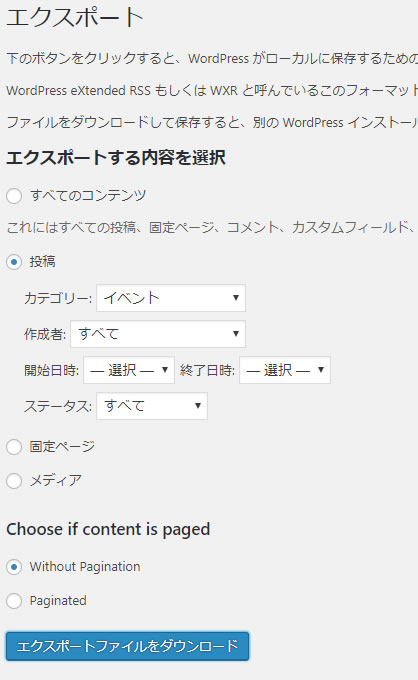
「エクスポートする内容を選択」から、「投稿」にチェックを入れます。するとメニューが表示されます。
ここから特定のカテゴリーを選択できるのが、このプラグインを利用する理由。「カテゴリー」からエクスポートしたいカテゴリーを選択。
下書きなどが不要な場合は、ステータスから「公開済み」を選ぶと良いでしょう。「Choose if content is paged」はページ分割をしている場合の設定です。
抽出条件を設定できたら「エクスポートファイルをダウンロード」をクリック。任意の場所にxmlファイルを保存します。
なお「DeMomentSomTres Export」はブログ記事をエクスポートするためだけのプラグインなので、エクスポート作業が完了したらアンインストールしても問題ありません。
ブログ記事のインポート
次に、移転先のブログにログインします。
一点、先に注意事項を。画像ファイルも含めてインポートする場合、画像最適化プラグイン「EWWW Image Optimizer」が有効になっていると、画像のインポートでコケることがあるようです。一時的に同プラグインを停止させておきます。
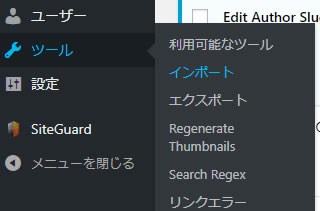
WordPress管理画面の「ツール」から、「インポート」を選択します。
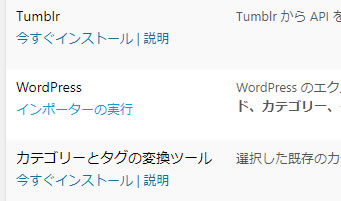
するとBloggerやTumblrなど、様々なフォーマットからWordPressに投稿をインポートするための一覧が表示されます。
この中から「WordPress」を選びます。まだインポートを実行したことがない場合は、インポーターが自動的にインストールされます。完了したら「インポーターの実行」を選択。
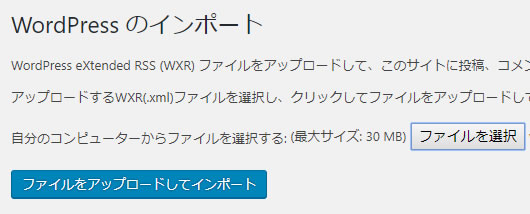
「WordPressのインポート」画面になるので、作成・保存しておいたxmlファイルを選択し、「ファイルをアップロードしてインポート」をクリックします。この時点ではまだインポートは始まりません。
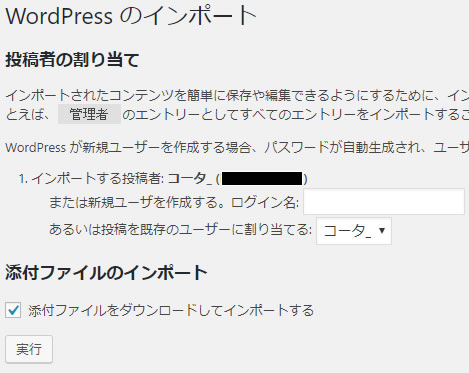
細かい設定を行います。今回は「投稿者の割り当て」で、移転先ブログの投稿者名を割り当てました。
記事内の画像も含めてインポートしたい場合は、「添付ファイルのインポート」にある「添付ファイルをダウンロードしてインポートする」にチェックを入れます。
このあと「実行」でインポートが始まります。
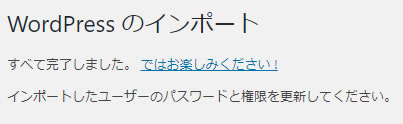
このような画面が出たら、インポート完了。「EWWW Image Optimizer」を停止させている場合は、有効に戻しておきましょう。
移転後のブログ記事について
移転したブログ記事は、下記のような状態になります。
- すぐに公開状態になる
- 公開日時等はオリジナルを引き継ぐ
- カテゴリーは自動的に作成される
今回は移転元と移転先で同じWordPressテーマを使っていたため、そのテーマで設定している項目、例えばnoindexの指定などもそのまま引き継がれました。
ブログ記事が表示されていれば基本的にはこれでOK、なのですが、アフィリエイトタグなどを埋め込んでいる場合は、適宜調整が必要です。
手動で張り替えるか、「Search Regex」プラグインなどで文字列を置換しましょう。
参考:SEO関連について
本項目は、移転元のブログやオリジナル記事に対しておこなった、SEO関連の内容について記載します。
が、参考程度にご覧ください。なぜならSEO関連についてはまったく自信がないからです。本項目の実行によって起こった事象等については、一切責任が持てませんので、予めご了承を。
移転が完了すると、移転元ブログと移転先ブログで、同じ記事が同時に公開されていることになります。これはGoogleの重複ペナルティを受ける可能性があり、よろしくない状態です。
移転元の記事をクローズする必要があるのですが、記事を削除するのではなく、まずはメタタグに「noindex」を付加しました。元記事が検索エンジンにインデックスされないようにするためです。
当ブログが利用しているWordPressテーマ「Cocoon」は、各記事でnoindexを付加できる設定があるので、そちらを利用しています。
と同時に、元記事にアクセスがあった時に自動的に移転先ブログの同記事に移動するよう、リダイレクト設定を行いました。これもCocoonの機能を利用します。
Cocoonでは「URLが恒久的に変わった」ことを示す301リダイレクトが採用されています。テーマにそのような機能が無い時は、ページごとにリダイレクトを設定できう「Redirection」プラグインなどを利用すると良いでしょう。
最後に念のため、Google Search ConsoleでFetch as Googleをしておきます。元記事はしばらく様子を見て、検索結果に表示されなくなったら削除する予定です。
記事一覧から当該カテゴリーの記事を非表示にする
最後です。今回私が行った対応では、移転元ブログの記事一覧に「ポケモンカード」と「ゲーム」の記事が表示されたままになります。記事自体を削除したわけではないので。
しかし記事一覧にアクセスした人がそれをクリックした瞬間、別ブログに飛ばされるのはあまり気持ちが良くないでしょう。
というわけで、記事一覧から移転したカテゴリーに属する記事を、非表示対応にします。
ここでもプラグインを利用すます。「Ultimate Category Excluder」です。プラグインをインストール後、「設定」から「Category Excluder」を選択します。
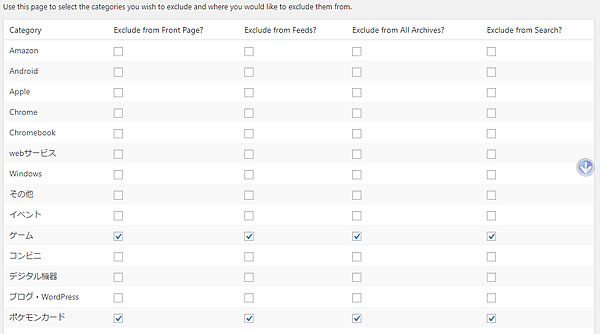
このような設定画面になります。
- Exclude from Front Page?
- Exclude from Feeds?
- Exclude from All Archives?
- Exclude from Search?
「フロントページ」「フィード」「全てのアーカイブ」「検索結果」それぞれの項目でチェックを入れたカテゴリーの記事を非表示にできます。「ポケモンカード」と「ゲーム」のカテゴリーで、すべてにチェックを入れて設定を保存します。
完了すると、記事一覧から当該カテゴリーの記事が消えました。便利!他の用途でも使えそうなプラグインです。
まとめ
以上、WordPressブログで特定カテゴリーの記事を、別ブログへ移転したい時に行った作業でした。
検索エンジン対策としては正直あまり自信がないのですが、
- DeMomentSomTres Export
- Ultimate Category Excluder
などのプラグインを知っておくと、記事の引っ越しに役立つのではないでしょうか。ご参考になれば幸いです。
本ブログはレンタルサーバー「エックスサーバー」にて稼働中です。
公式サイト:エックスサーバー



コメント